作業項目の種類をバックログとボードに追加する
Azure DevOps Services | Azure DevOps Server 2022 - Azure DevOps Server 2019
重要
この記事は、Hosted XML およびオンプレミス XML プロセス モデルのプロジェクトカスタマイズに適用されます。 継承プロセス モデルについては、「プロセスの バックログまたはボードをカスタマイズする」を参照してください。 プロセス モデルの概要については、「 作業追跡エクスペリエンスをカスタマイズする」を参照してください。
選択したビジネス プロセスを満たすために、チームは追加の作業項目の種類 (WIT) を要件またはタスクとして追跡する必要があります。 これにより、それらを追加し、製品内でそれらを追跡し、バックログまたはボードとタスクボードをスプリントすることができます。
たとえば、ターゲット顧客に基づいてさまざまな種類の要件を追跡したり、ソースに基づいてさまざまな種類のバグを追跡したりできます。 ここでは、Fabrikam Fiber チームが、顧客サービス チームをサポートする作業を追跡するために Service App WIT を追加しました。

ヒント
バックログやボードにバグを追加する必要がある場合は、「 バックログとボードのバグを表示する チームの選択を行います。 別の WIT およびポートフォリオ バックログを追加する場合は、「ポートフォリオ バックログ レベル 追加するを参照してください。
要件、タスク、またはバグとして追跡する WIT を追加するには、対応する手順を実行します。
Note
WIT は、要件カテゴリ、タスク カテゴリ、またはバグ カテゴリのいずれかのカテゴリにのみ追加することをお勧めします。 要件カテゴリとタスク カテゴリの両方に同じ WIT を追加できなくなります。 バグ カテゴリに追加した WIT は、チームのbug 動作セットに従います。
カスタマイズ シーケンス
ホストされた XML プロセス モデルのカスタマイズ シーケンス
Note
定義ファイルのインポート/エクスポートを使用してプロセスをカスタマイズする場合は、次のガイダンスを使用します。 それ以外の場合は、管理者 UI を使用してプロセスをカスタマイズする場合は、「 プロセスのカスタム作業項目の種類を追加または変更する」を参照してください。
プロセス定義ファイルに変更を加え、そのプロセスをインポートして、既存のプロジェクトを更新するか、プロセスを使用してプロジェクトを作成します。
- 組織の所有者またはプロジェクト コレクション管理者のグループのメンバーでない場合は、 追加されます。
- 更新するプロセスをエクスポートする
- プロセスのカスタマイズを初めて使用する場合は、「 インポートのプロセスをカスタマイズするを参照してください。
オンプレミスの XML プロセス モデルのカスタマイズ シーケンス
最初に、作業追跡定義ファイルをエクスポートし、更新してから、プロジェクトにインポートします。
- プロジェクト管理者またはプロジェクト コレクション管理者のグループのメンバーでない場合は、 追加。
- 最新の機能を できるようにプロジェクトを更新する
- プロジェクトから次のオブジェクトをエクスポートします:
- 作業追跡オブジェクトのカスタマイズを初めて使用する場合は、次のリソースを理解してください。
要件のように追跡する WIT を追加する
要件カテゴリに追加した WIT は、製品のバックログとボードに表示されます。 アジャイル計画ツールをサポートするために、WIT 定義に必須フィールドが含まれていることを確認する必要があります。
プロセス (ホステッド XML) または定義ファイル (オンプレミス XML) を、 First の手順で示されているようにエクスポートします。
計画ツールをサポートするように WIT 定義を編集します。
追加または更新するカスタマイズ/構文
Stack Rank フィールド (アジャイル、CMMI)
<FIELD name="Stack Rank" refname="Microsoft.VSTS.Common.StackRank" type="Double" reportable="dimension"> <HELPTEXT>Work first on items with lower-valued stack rank. Set in triage. </HELPTEXT> </FIELD>[バックログの優先度 ] フィールド (スクラム)
<FIELD name="Backlog Priority" refname="Microsoft.VSTS.Common.BacklogPriority" type="Double" reportable="detail" />値領域 フィールド
<FIELD name="Value Area" refname="Microsoft.VSTS.Common.ValueArea" type="String"> <REQUIRED /> <ALLOWEDVALUES> <LISTITEM value="Architectural" /> <LISTITEM value="Business"/> </ALLOWEDVALUES> <DEFAULT from="value" value="Business" /> <HELPTEXT>Business = delivers value to a user or another system; Architectural = work to support other stories or components </HELPTEXT> </FIELD>[要件の種類 ] フィールド (CMMI)
<FIELD name="Requirement Type" refname="Microsoft.VSTS.CMMI.RequirementType" type="String" reportable="dimension"> <REQUIRED /> <ALLOWEDVALUES> <LISTITEM value="Scenario" /> <LISTITEM value="Quality of Service" /> <LISTITEM value="Functional" /> <LISTITEM value="Operational" /> <LISTITEM value="Interface" /> <LISTITEM value="Security" /> <LISTITEM value="Safety" /> <LISTITEM value="Business Objective" /> <LISTITEM value="Feature" /> </ALLOWEDVALUES> <DEFAULT from="value" value="Functional" /> </FIELD>WORKFLOWセクションWORKFLOWセクションを次のように更新または確認します。- アジャイル、ユーザー ストーリー:
ActiveからRemoved、ResolvedからRemovedへの切り替えを追加し、state= のときにActivated ByフィールドとActivated Dateフィールドを設定するルールを削除しますResolved - スクラム、製品バックログ項目:
CommittedからRemoved
WORKFLOWをカスタマイズした場合は、必ず ProcessConfigurationRequirementBacklogセクションで必要な状態からメタステートへのマッピングを定義。
FORMセクションFORMセクションに次のフィールドが追加されていることを確認します。- 素早い:
<Control FieldName="Microsoft.VSTS.Scheduling.StoryPoints" Type="FieldControl" Label="Story Points" LabelPosition="Left" /> <Control FieldName="Microsoft.VSTS.Common.ValueArea" Type="FieldControl" Label="Value area" LabelPosition="Left" />- CMMI:
<Control Type="FieldControl" FieldName="Microsoft.VSTS.Scheduling.Size" Label="Size" LabelPosition="Left" /> <Control Type="FieldControl" FieldName="Microsoft.VSTS.CMMI.RequirementType" Label="Type" LabelPosition="Left" /> <Control FieldName="Microsoft.VSTS.Common.ValueArea" Type="FieldControl" Label="Value area" LabelPosition="Left" />- スクラム:
<Control FieldName="Microsoft.VSTS.Scheduling.Effort" Type="FieldControl" Label="Effort" LabelPosition="Left" /> <Control FieldName="Microsoft.VSTS.Common.ValueArea" Type="FieldControl" Label="Value area" LabelPosition="Left" />- アジャイル、ユーザー ストーリー:
カテゴリ定義を編集します。 要件カテゴリに WIT を追加します。 ここでは、サービス アプリを追加します。
<CATEGORY name="Requirement Category" refname="Microsoft.RequirementCategory"> <DEFAULTWORKITEMTYPE name="User Story" /> <WORKITEMTYPE name="Service App" /> </CATEGORY>ProcessConfiguration 定義を更新または確認します。追加する WIT のセクション
RequirementBacklogします。 具体的には、次の条件が満たされていることを確認します。- 各ワークフロー状態の開始を
type="Proposed" - ボードに表示する中間ワークフローの各状態を
type="InProgress" - 各ワークフロー状態の終了を
type="Complete" - マップされている状態が 1 つだけであることを確認します
type="Complete"
たとえば、保留中のワークフロー状態を追加します。
<States> <State value="New" type="Proposed" /> <State value="Active" type="InProgress" /> <State value="Pending" type="InProgress" /> <State value="Resolved" type="InProgress" /> <State value="Closed" type="Complete" /> </States>- 各ワークフロー状態の開始を
WIT カラー定義を ProcessConfiguration
WorkItemColorsセクションに追加します。 次に例を示します。<WorkItemColor primary="FF33CC33" secondary="FFD6F5D6" name="Service App" />プロジェクトを更新します。
- Hosted XML: プロセスをインポートします。
- オンプレミスの XML: 更新した定義ファイルを次の順序で インポートします。
a. WIT b. カテゴリ
c. ProcessConfiguration
WIT を追加してタスクのように追跡する
タスク カテゴリに追加した WIT は、スプリント バックログとタスク ボードに表示されます。 追加する WIT では、アジャイル計画ツールをサポートするために必要なフィールドを指定する必要があります。
プロセス (ホステッド XML) または定義ファイル (オンプレミス XML) を、 First の手順で示されているようにエクスポートします。
計画ツールをサポートするように WIT 定義を編集します。
追加または更新するカスタマイズ/構文
Stack Rank フィールド (アジャイル、CMMI)
<FIELD name="Stack Rank" refname="Microsoft.VSTS.Common.StackRank" type="Double" reportable="dimension"> <HELPTEXT>Work first on items with lower-valued stack rank. Set in triage. </HELPTEXT> </FIELD>** [バックログの優先度] ** フィールド (スクラム)
<FIELD name="Backlog Priority" refname="Microsoft.VSTS.Common.BacklogPriority" type="Double" reportable="detail" />[アクティビティ フィールド (アジャイル、スクラム)
<FIELD name="Activity" refname="Microsoft.VSTS.Common.Activity" type="String" reportable="dimension"> <HELPTEXT>Type of work involved</HELPTEXT> <SUGGESTEDVALUES> <LISTITEM value="Development" /> <LISTITEM value="Testing" /> <LISTITEM value="Requirements" /> <LISTITEM value="Design" /> <LISTITEM value="Deployment" /> <LISTITEM value="Documentation" /> </SUGGESTEDVALUES> </FIELD>[規範 フィールド (CMMI)
<FIELD name="Discipline" refname="Microsoft.VSTS.Common.Discipline" type="String" reportable="dimension"> <ALLOWEDVALUES> <LISTITEM value="Analysis" /> <LISTITEM value="User Experience" /> <LISTITEM value="User Education" /> <LISTITEM value="Development" /> <LISTITEM value="Test" /> </ALLOWEDVALUES> </FIELD>[残存作業時間 ] フィールド (すべて)
<FIELD name="Remaining Work" refname="Microsoft.VSTS.Scheduling.RemainingWork" type="Double" reportable="measure" formula="sum"> <HELPTEXT> An estimate of the work remaining to complete the task (in person hours) </HELPTEXT> </FIELD>追加のスケジューリング フィールド (アジャイル、CMMI)
<FIELD name="Original Estimate" refname="Microsoft.VSTS.Scheduling.OriginalEstimate" type="Double" reportable="measure" formula="sum"> <HELPTEXT> The original estimate of work required to complete the task (in person hours)</HELPTEXT> </FIELD> <FIELD name="Remaining Work" refname="Microsoft.VSTS.Scheduling.RemainingWork" type="Double" reportable="measure" formula="sum"> <HELPTEXT>An estimate of the work remaining to complete the task (in person hours) </HELPTEXT> </FIELD> <FIELD name="Completed Work" refname="Microsoft.VSTS.Scheduling.CompletedWork" type="Double" reportable="measure" formula="sum"> <HELPTEXT> The work that has been completed for this task (in person hours) <HELPTEXT> </FIELD> <FIELD name="Start Date" refname="Microsoft.VSTS.Scheduling.StartDate" type="DateTime" reportable="dimension" /> <FIELD name="Finish Date" refname="Microsoft.VSTS.Scheduling.FinishDate" type="DateTime" reportable="dimension" />WORKFLOWセクション
次のように、WORKFLOWセクションを更新または確認します。- アジャイル、ユーザー ストーリー:
ActiveからRemoved、ResolvedからRemovedへの切り替えを追加し、state= のときにActivated ByフィールドとActivated Dateフィールドを設定するルールを削除しますResolved - スクラム、製品バックログ項目:
CommittedからRemoved
WORKFLOWをカスタマイズした場合は、必ず ProcessConfigurationTestBacklogセクションで必要な状態からメタステートへのマッピングを定義。
FORMセクション
FORMセクションに次のフィールドを追加または確認します。- 素早い:
<Control FieldName="Microsoft.VSTS.Scheduling.StoryPoints" Type="FieldControl" Label="Story Points" LabelPosition="Left" /> <Control FieldName="Microsoft.VSTS.Common.ValueArea" Type="FieldControl" Label="Value area" LabelPosition="Left" />- CMMI:
<Control Type="FieldControl" FieldName="Microsoft.VSTS.Scheduling.Size" Label="Size" LabelPosition="Left" /> <Control FieldName="Microsoft.VSTS.Common.ValueArea" Type="FieldControl" Label="Value area" LabelPosition="Left" />- スクラム:
<Control FieldName="Microsoft.VSTS.Scheduling.Effort" Type="FieldControl" Label="Effort" LabelPosition="Left" /> <Control FieldName="Microsoft.VSTS.Common.ValueArea" Type="FieldControl" Label="Value area" LabelPosition="Left" />- アジャイル、ユーザー ストーリー:
カテゴリ定義を編集します。 WIT をタスク カテゴリに追加します。 ここでは、サービス タスクを追加します。
<CATEGORY name="Task Category" refname="Microsoft.TaskCategory"> <DEFAULTWORKITEMTYPE name="Task" /> <WORKITEMTYPE name="Service Task" /> </CATEGORY>ProcessConfiguration 定義を更新または確認します。追加する WIT のセクション
TaskBacklogします。
具体的には、次の条件が満たされていることを確認します。- 各ワークフロー状態の開始を
type="Proposed" - タスク ボードに表示する中間ワークフローの各状態を
type="InProgress" - 各ワークフロー状態の終了を
type="Complete" - マップされている状態が 1 つだけであることを確認します
type="Complete"
たとえば、
Blockedワークフローの状態を追加します。<States> <State value="New" type="Proposed" /> <State value="Active" type="InProgress" /> <State value="Blocked" type="InProgress" /> <State value="Resolved" type="InProgress" /> <State value="Closed" type="Complete" /> </States>- 各ワークフロー状態の開始を
WIT カラー定義を ProcessConfiguration
WorkItemColorsセクションに追加します。 次に例を示します。<WorkItemColor primary="FFF2CB1D" secondary="FFF6F5D2" name="Service Task" />プロジェクトを更新します。
- Hosted XML: プロセスをインポートします。
- オンプレミスの XML: 更新した定義ファイルを次の順序で インポートします。
a. ウィット
b. カテゴリ
c. ProcessConfiguration
タスク ボードに WIT を追加できることを確認します。 タスク ボード ページを開くか、既に開いている場合はページを更新します。
ユーザー ストーリーへのリンクされた作業項目として、[タスク] または [サービス タスク] を選択できる必要があります。
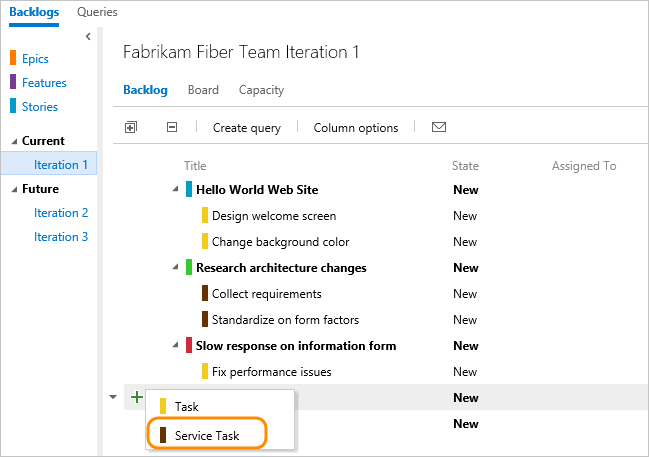
タスク ボードで、作業項目をドラッグして状態を更新します。 状態が無効な列に項目をドラッグできないことがわかります。 たとえば、Task を [ブロック済み] 状態にドラッグしたり、タスクを解決済み状態にしたりすることはできません。 これらの状態を使用する場合は、対応する WIT 定義のワークフロー定義に追加します。
バグ カテゴリに WIT を追加する
バグ カテゴリに追加した WIT は、 team 設定に基づいて処理されます。 これらの WIT は要件またはタスクとして扱われる可能性があるため、要件とタスクの両方でアジャイル計画ツールの要件を満たす必要があります。
プロセス (ホステッド XML) または定義ファイル (オンプレミス XML) を、 First の手順で示されているようにエクスポートします。
「WIT を追加して要件として追跡する
タスクとして追跡する WIT を追加する」の手順 2 に記載されている条件を満たすことで カテゴリ定義を編集します。 WIT をバグ カテゴリに追加します。 ここでは、2 つの WIT を追加します。
<CATEGORY name="Bug Category" refname="Microsoft.BugCategory"> <DEFAULTWORKITEMTYPE name="Bug" /> <WORKITEMTYPE name="Service Bug" /> <WORKITEMTYPE name="Feedback" /> </CATEGORY>ProcessConfiguration 定義を更新または確認します。追加する WIT のセクション
BugWorkItemsします。具体的には、次の条件が満たされていることを確認します。
- 各ワークフロー状態の開始を
type="Proposed" - ボードまたはタスクボードに表示する中間ワークフローの各状態を、
type="InProgress" - 各ワークフロー状態の終了を
type="Complete" - マップされている状態が 1 つだけであることを確認します
type="Complete"
たとえば、
Investigateワークフローの状態を追加します。<States> <State value="New" type="Proposed" /> <State value="Active" type="InProgress" /> <State value="Investigate" type="InProgress" /> <State value="Resolved" type="InProgress" /> <State value="Closed" type="Complete" /> </States>- 各ワークフロー状態の開始を
WIT カラー定義を ProcessConfiguration
WorkItemColorsセクションに追加します。 次に例を示します。<WorkItemColor primary="FFF2CB1D" secondary="FFF6F5D2" name="Service Bug" /> <WorkItemColor primary="FFFF00FF" secondary="FFFFCCFF" name="Feedback" />プロジェクトを更新します。
- Hosted XML: プロセスをインポートします。
- オンプレミスの XML: 更新した定義ファイルを次の順序で インポートします。
a. ウィット
b. カテゴリ
c. ProcessConfiguration
WIT が想定どおりにバックログとボードに表示され、バックログを通じて期待どおりに追加できることを確認します。
定義ファイルのインポートとエクスポート (オンプレミス XML)
witadmin コマンドを使用して、定義ファイルをインポートおよびエクスポートします。 詳細については、「 witAdmin: 作業を追跡するためのオブジェクトのカスタマイズと管理を参照してください。
ヒント
witadmin を使用すると、定義ファイルをインポートおよびエクスポートできます。 使用できるその他のツールには、プロセス エディターが含まれます (Visual Studio のバージョンをインストールしている必要があります)。 Visual Studio Marketplace からプロセス テンプレート エディターをインストールします。
- 「witAdmin: 作業を追跡するためにオブジェクトをカスタマイズおよび管理する」に記載されている手順に従って、コマンド プロンプト ウィンドウを開きます。 次に例を示します。
コマンドを
witadmin入力し、表示される引数のデータを置き換える。 たとえば、WIT をインポートするには、次のようにします。witadmin importwitd /collection:CollectionURL /p:"ProjectName" /f:"DirectoryPath\WITDefinitionFile.xml"[CollectionURL] にはプロジェクト コレクションの URL を指定し、[ProjectName] にはコレクション内で定義されているプロジェクトの名前を指定します。 URL は、次の形式で指定する必要があります。
http://ServerName:Port/VirtualDirectoryName/CollectionName[DirectoryPath] には、ダウンロードしたプロセス テンプレートを
WorkItem Tracking/TypeDefinitions保持するフォルダーへのパスを指定します。 ディレクトリ パスは、次の構造に従う必要があります。Drive:\TemplateFolder\WorkItem Tracking\TypeDefinitionsたとえば、ServiceApp WIT をインポートします。
witadmin importwitd /collection:"http://MyServer:8080/tfs/DefaultCollection"/p:MyProject /f:"DirectoryPath/ServiceApp.xml"
次のコマンドを使用して、WIT、カテゴリ、およびプロセス構成をエクスポートおよびインポートします。
witadmin exportwitd /collection:CollectionURL /p:"ProjectName" /n:TypeName /f:"DirectoryPath\WITDefinitionFile.xml"
witadmin importwitd /collection:CollectionURL /p:"ProjectName" /f:"DirectoryPath\WITDefinitionFile.xml"
witadmin exportcategories /collection:"CollectionURL" /p:"ProjectName" /f:"DirectoryPath/categories.xml"
witadmin importcategories /collection:"CollectionURL" /p:"ProjectName" /f:"DirectoryPath/categories.xml"
witadmin exportprocessconfig /collection:"CollectionURL" /p:"ProjectName" /f:"DirectoryPath/ProcessConfiguration.xml"
witadmin importprocessconfig /collection:"CollectionURL" /p:"ProjectName" /f:"DirectoryPath/ProcessConfiguration.xml"
関連記事
バックログまたはボードに別の WIT を追加する方法を説明しました。 ただし、ポートフォリオ バックログとして機能する別の WIT を追加する場合は、「ポートフォリオ バックログの追加を参照してください。
作業追跡オブジェクトのカスタマイズに使用できるすべてのオプションの概要については、「 作業追跡エクスペリエンスをカスタマイズする を参照してください。
バックログまたはボードに階層要素または入れ子になった要素を表示する方法については、「 バックログとボードで階層 (入れ子になった) 項目を表示する方法を参照してください。